Список лидов. Фильтры
В верхней части раздела Лиды расположены фильтры:
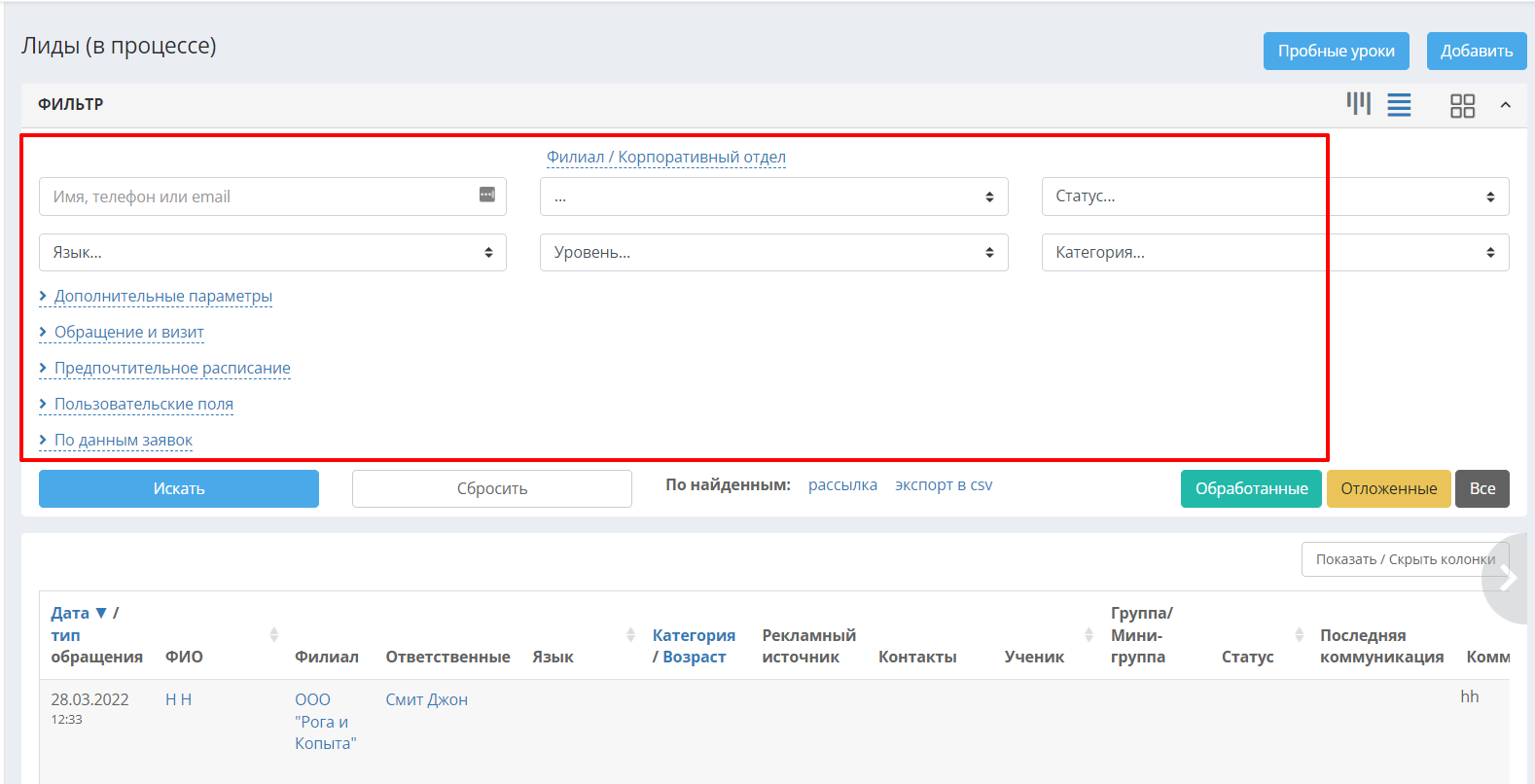
Некоторые фильтры по умолчанию скрыты, чтобы их раскрыть, нужно на них нажать:
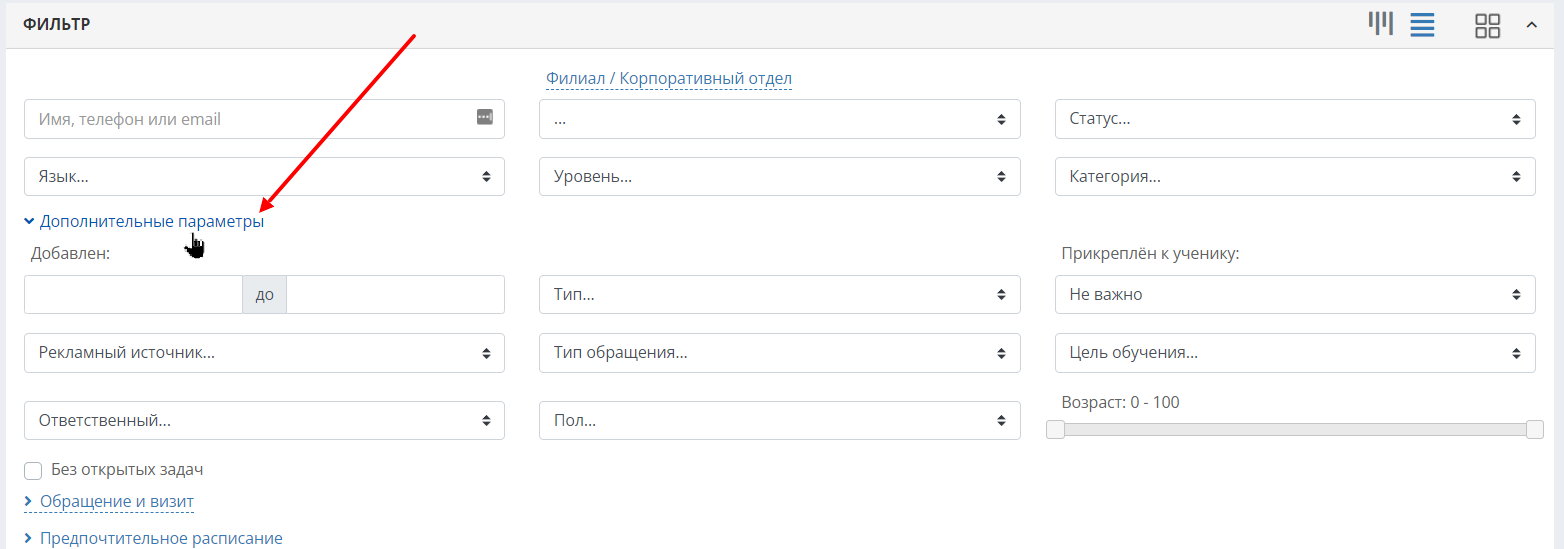
Основные параметры
Имя, телефон или email – поиск лида по имени, телефону, адресу e-mail, а также его ID. (Кроме того, в системе можно найти любого пользователя по его имени, телефону и ID (у учеников), используя поле «Поиск пользователя» в самом верху страницы. Таким образом, не нужно заходить в список преподавателей, сотрудников или студентов, чтобы найти одного пользователя).
Филиал/Корпоративный отдел – поиск лидов одной локации/филиала/компании, либо сортировка всех корпоративных/не корпоративных лидов. Чтобы отфильтровать лидов одной локации/филиала/компании, нужно выбрать локацию/филиал/компанию из выпадающего списка и нажать «Поиск».
Чтобы отфильтровать только всех лидов филиалов или только всех лидов корпоративных компаний, нужно кликнуть по ссылке «Филиал/Корпоративный отдел» и выбрать желаемую опцию из списка:
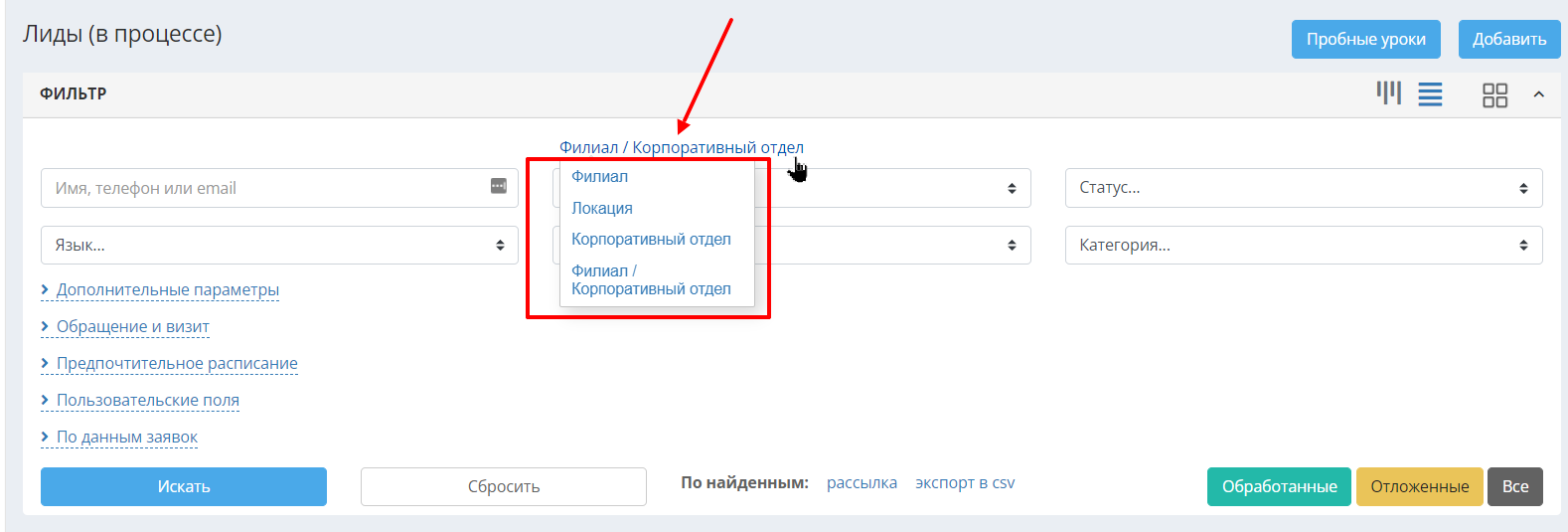
Названия компаний-корпоративных клиентов выводятся также в том же раскрывающемся списке, что и филиалы школы.
Статус – фильтр по статусу, заданному в карточке лида. Подробнее: см. Работа со статусами лидов. Также возможно отфильтровать лидов сразу по нескольким статусам. Для этого раскройте список статусов и отметьте галочками один или более статусов, которые необходимо отобразить в списке:
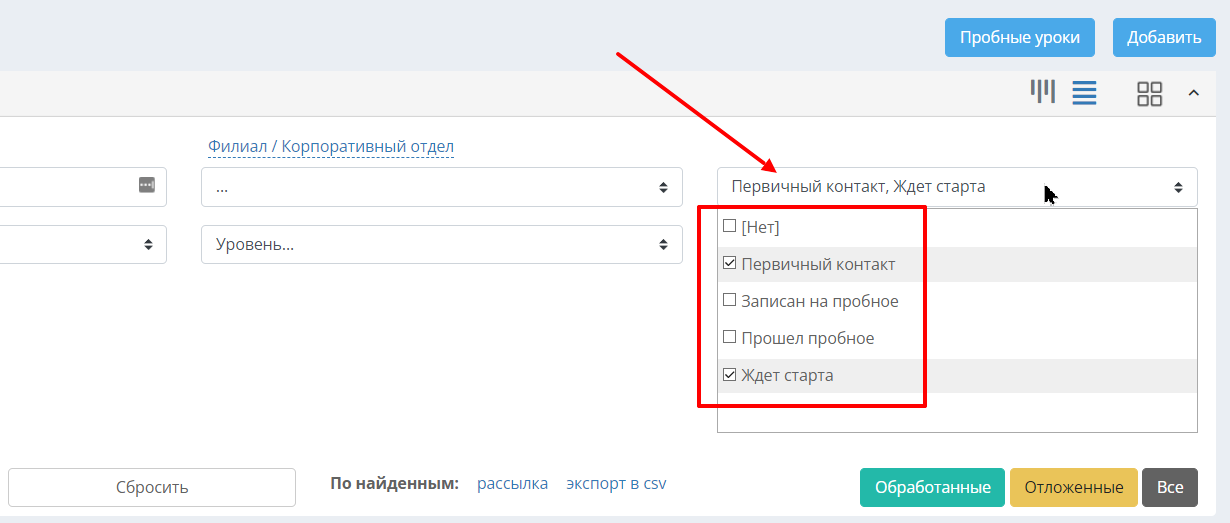
Язык, Уровень и Категория – также фильтры по данным параметрам, установленным в Настройках и в карточках лидов.
Дополнительные параметры
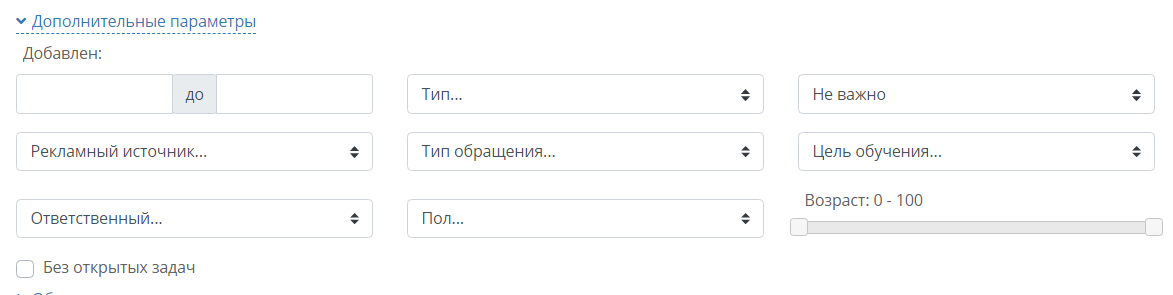
Добавлен – это два поля, поле слева означает начало, а поле справа окончание периода, в который входит дата добавления карточки лида.
Тип – тип обучения, заданный в карточке лида в блоке «Информация по лиду».
В поле "Прикреплен к ученику" можно выбрать из выпадающего списка "Да" или "Нет" и найти лидов, которые прикреплены к ученику и которые - нет.
Рекламный источник - поиск по полю «Рекламный источник», указанному в карточке лида. Список значений можно настроить и упорядочить в разделе "Настройки – Ученики — Рекламный источник". Можно отфильтровать лидов сразу по нескольким источникам. Для этого раскройте выпадающий список и установите галочки у нужных источников:
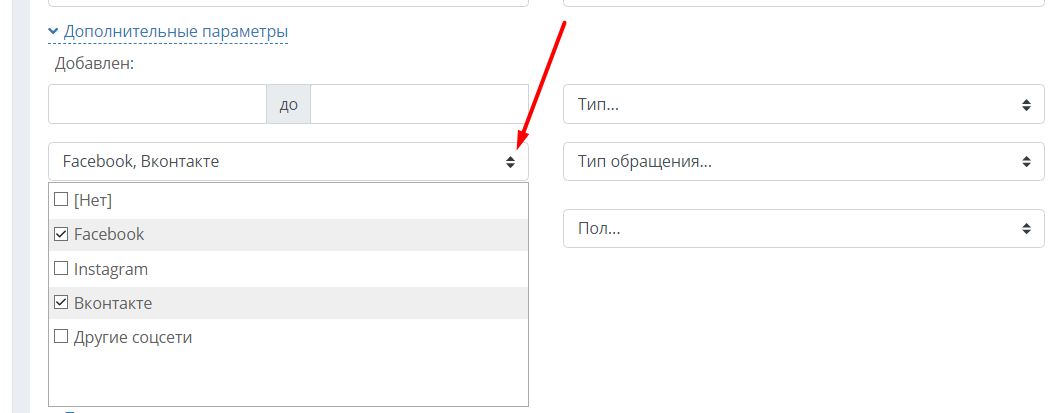
Тип обращения – поиск по типу обращения, заданному в карточке лида.
Цель обучения – поиск по цели обучения, заданной в карточке лида в «Информации по лиду».
Ответственный – поиск по ответственному менеджеру, заданному в карточке лида.
Пол – поиск лидов по полу. Полезно при создании рассылок с поздравлениями студентов во время гендерных праздников.
Возраст – поиск по возрасту. Передвигая бегунок, можно задать интервал возраста, например, от 20 до 35 лет:
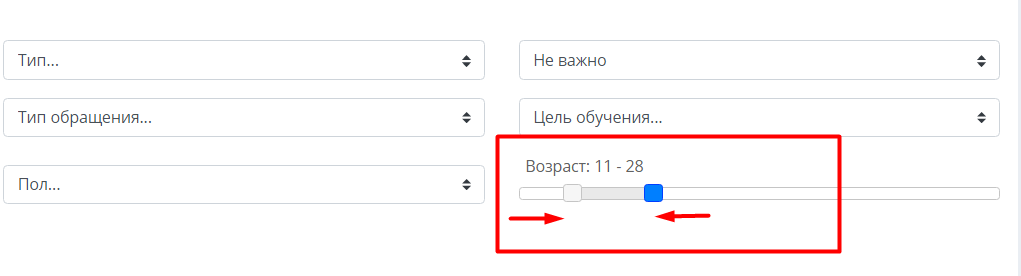
Галочка «Без открытых задач» служит для сортировки лидов, по которым нет актуальных задач (см. статью Работа с задачами и с историей в карточке лида).
Обращение и визит
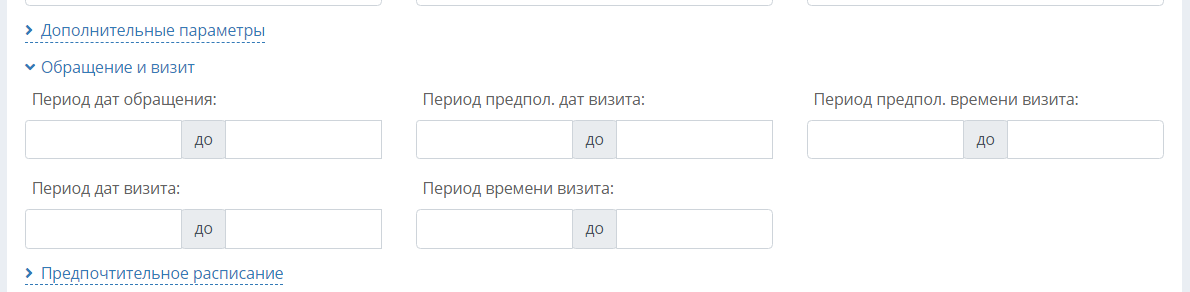
Период дат обращения – поиск по дате обращения, указанной при регистрации лида в системе. Если дата обращения не была указана, автоматически датой обращения считается дата регистрации лида в системе.
Периоды дат и времени предположительного визита – поиск по дате и времени предположительного визита, указанного в карточке лида (задается вручную). Полезно при создании рассылок с напоминаниями лидам о предстоящем визите/консультации в школе.
Период дат и времени визита – поиск лидов по дате визита, указанной в карточке лида. Также задается вручную по факту уже совершенного визита в школу.
Предпочтительное расписание.

Это поиск по предпочтительному расписанию, указанному в карточке лида (см. статью Работа с предпочтительным расписанием лида). Можно выбрать лидов, которые хотят заниматься в определённые дни, выделив нужные дни левой кнопкой мыши.
При помощи поля «Дата начала» можно отфильтровать лидов, желающих заниматься не позднее выбранной даты. Поля «Время занятий» означают выборку по удобному времени занятия, слева ставится начало периода, справа – конец периода.
Пользовательские поля
В системе возможно самостоятельно создавать любые дополнительные поля, помечать в них ту или иную информацию в карточках лидов, а также осуществлять по ним поиск. Список полей и их типы (текст, список, число, флажок да/нет) задаются в настройках по ученикам.
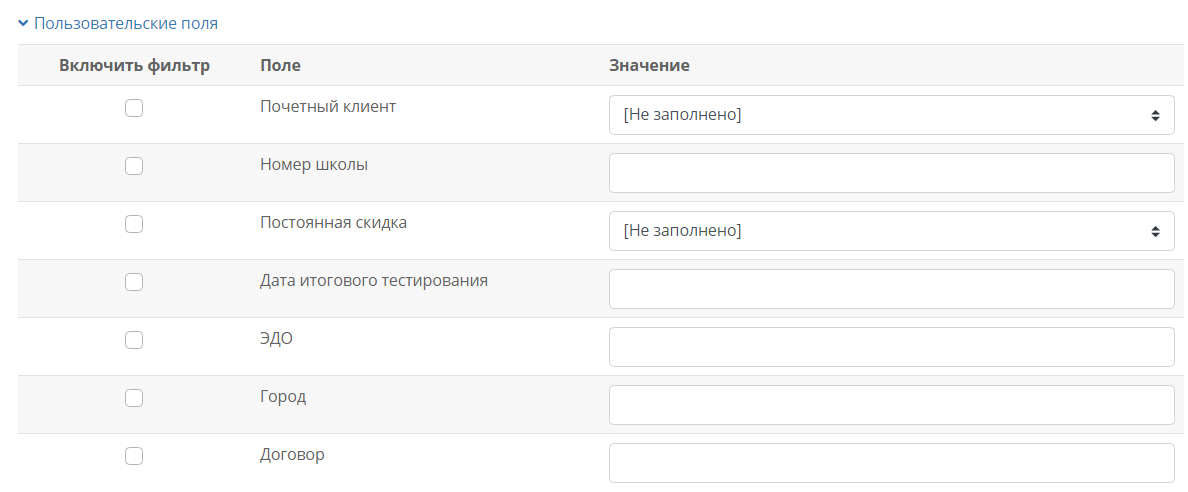
Кликнув по ссылке «Пользовательские поля» в фильтрах, можно отметить галочками, по каким именно полям будет проводиться поиск лидов (галочка «Включить фильтр») и какое значение должно быть указано в каждом из полей для того, чтобы лид отобразился в списке.
По данным заявок
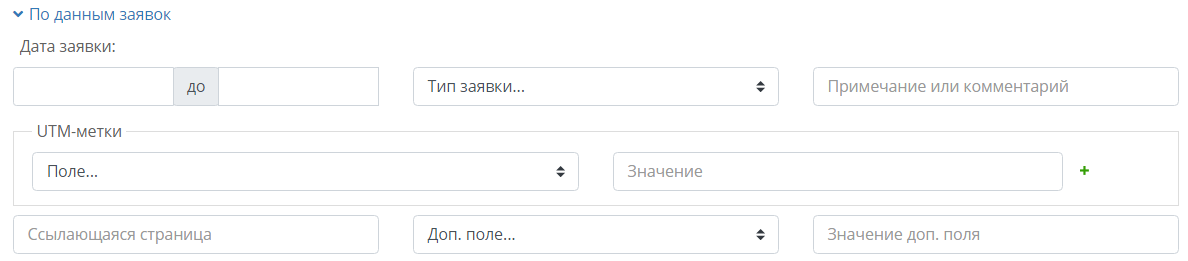
При настроенной интеграции с сайтом или соц.сетями заявки будут попадать в СРМ и далее можно будет создавать из них лидов. Если требуется найти лидов из определённого источника и провести с ними работу, то этот фильтр может быть очень полезен. Можно создать список лидов по заявкам за определённый период, по типу заявки (например, с сайта она была или из Вконтакте), также есть поиск по комментарию к заявке, если он был оставлен.
Поиск по данным utm-меток. Можно настроить передачу этих меток с вашего сайта или включить в ссылку на запись в группу. По данным меток в этом фильтре можно увидеть лидов, пришедших по определённому источнику. Подробнее о заявках и настройке меток можно узнать в статье "Заявки".
Все описанные фильтры можно применять в любых сочетаниях. Внизу страницы указывается количество найденных лидов, соответствующим заданным параметрам.
